电脑桌面图标都没了的解决方法
更新时间:2024-07-16
在我们的日常生活里,电脑是我们必备的电子产品,给我们带来很多的便利,在我们的使用过程,不免会出现一些问题,比如电脑桌面图标都没了,那遇到这种情况,我们该怎么办呢?接下来我们就一同来了解下吧!

电脑桌面图标都没了,解决方法1、在电脑桌面的空白处点击鼠标右键,查看——显示桌面图标。
电脑桌面图标都没了,解决方法2、打开任务管理器也就是同时按下“Ctrl+Alt+Del”,点击文件---新建文件,在对话框输入explorer,然后点击确定。
电脑桌面图标都没了,解决方法3、如果故障依旧,打开任务管理器(按下“Ctrl+Alt+Del”组合键即可打开),点击“文件”→“新建任务”,在打开的“创建新任务”对话框中输入“explorer”,单击“确定”按钮后,稍等一下就可以见到桌面图标了。

电脑桌面图标都没了,解决方法4、如果故障依旧,可能在你的C:\Windows目录中的“explorer.exe”进程文件受损,请到网上下载“explorer.exe”进程文件,下载后,将它放到你的C:\Windows目录中(如果你的电脑无法下载请用别的电脑下载或在别的电脑上将C:\Windows目录中的“explorer.exe”进程文件用U盘复制下来,开机按F8进入安全模式中将“explorer.exe”进程文件,它放到你的C:\Windows目录中即可。
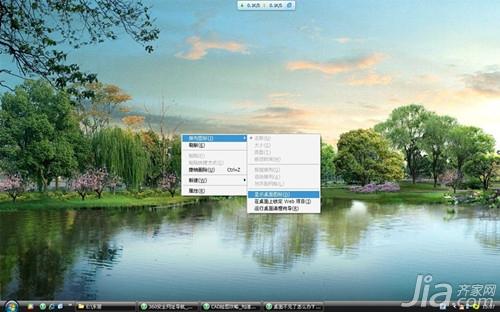
电脑桌面图标都没了,解决方法5、如果桌面图标还是没有显示的话,在开始—运行输入REGEDIT依次打开HKEY_LOCAL_MACHINE\SOFTWARE\Microsoft\WindowsNT\CurrentVersion\Winlogon,然后查看该分支下的Shell值是否为“Explorer.exe”。如果不是,手动修改为“Explorer.exe”。
关于电脑桌面图标都没了的相关内容,我就介绍到这里,希望对您有所帮助,更多装修资讯,尽在齐家网,敬请期待。
什么,装修还用自己的钱?!齐家装修分期,超低年利率3.55%起,最高可贷100万。立即申请享受优惠
以上就是装修知识网小编为大家整理的《电脑桌面图标都没了的解决方法 》相关信息,希望大家喜欢。
内容版权声明:本网站部分内容由网上整理转发,如有侵权请联系管理员进行删除.